技術が急速に進歩しているこの時代では、新しい OPPO スマートフォンへのアップグレードはエキサイティングな見通しです。ただし、連絡先、写真、アプリを含む OPPO 間でのデータ転送について考えると、気が遠くなるかもしれません。恐れるな。データ転送プロセスをスムーズかつ簡単にし、貴重なデータを失うことなく新しい OPPO デバイスを楽しめるようにする 5 つの方法をご紹介します。

最も速くて効率的な方法から始めて、このワンクリック転送ツールであるSamsung Data Transferについて詳しく説明します。これは直接転送ソフトウェアで、OPPO Reno11 Pro/Reno 11/Reno10 Pro/Reno10/Reno9 Pro/Reno9/Reno8、OPPO Find X7 Ultra/Find X7/Find X6 Pro/Find X6/を含むほとんどの Android スマートフォンおよびタブレットで動作します。 X5/Find X3/Find X2/Find X、Pad Neo/Pad Air2/Pad 2/Pad Air/Pad など。すべてのアプリ、連絡先、SMS、写真、ビデオなどを新しい OPPO 携帯電話にコピーできます。またはタブレットを同時に操作します。
- OPPO モバイル デバイス間でさまざまな種類のファイルを一度に転送します。
- OPPO デバイス間の USB および Wi-Fi 転送をサポートします。
- 写真、連絡先、アプリ、ドキュメント、テキストメッセージ、音楽、通話履歴などを転送できます。
- Android 4.0以降はソフトウェアとの互換性が良好です。
- OPPO から OPPO へのデータ転送をサポートするだけでなく、 iOS から Android 、Android から Android、Android から iOS、 iOS から iOS のデータ移行にも対応します。
- 読み取り専用モードにより、データ転送が安全になります。
転送プログラムをダウンロードします。
ステップ 1:データ転送ソフトウェアをコンピュータにダウンロードしてインストールします。次に、それを起動し、「モバイル転送」を選択します。
ステップ 2:両方の OPPO 携帯電話を USB ケーブルでコンピュータに接続し、USB デバッグを有効にします。その後、接続が確立されます。

ステップ 3:新しい OPPO 携帯電話が「宛先」デバイスであることを確認するか、「反転」をタップして位置を変更します。必要なデータの種類にチェックを入れ、「コピー開始」をクリックします。プロセスが開始されます。

詳細:特にバックアップがない場合、 OPPO データを簡単に復元できますか?効果的な解決策を得るには、この回復ガイドを開いてください。
古い Oppo デバイスから新しいデバイスにアプリ、設定、データをシームレスに複製できる OPPO のクローン電話機能の素晴らしさを発見してください。このアプリを使用すると、手動でのデータ転送の煩わしさから解放されます。面倒な作業は任せてください。ちなみにOSはAndroid 6.0以降であることをご確認ください。
ステップ 1:新しい OPPO スマートフォンで Clone Phone アプリを実行します。通常、アプリは新しい OPPO デバイスにプレインストールされています。次に、古い OPPO にインストールして開きます。
ステップ 2:新しい OPPO スマートフォンで [これは新しいスマートフォンです] > [ OPPO ] を選択すると、QR コードが表示されます。古い OPPO スマートフォンで、「これは古いスマートフォンです」をクリックし、QR コードをスキャンして接続します。
ステップ 3:古いデバイスに転送したいコンテンツを選択します。次に、「移行の開始」をクリックして続行します。プロセスが完了すると、新しい OPPO 携帯電話でデータにアクセスできるようになります。
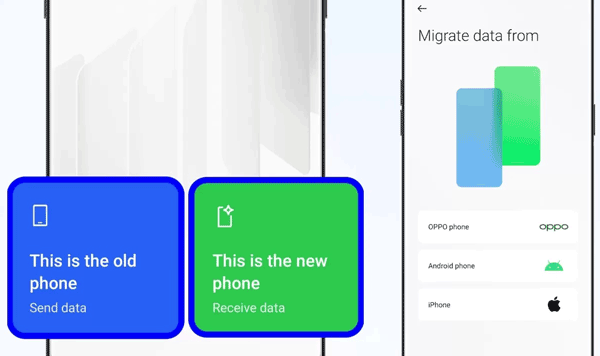
新しい携帯電話に画面ロックのパスワードを設定するよう通知されます。この場合、最初にパスワードを設定するか、「 「パスワード」のデータを移行しない」をクリックして続行することができます。
クラウド サービスの統合を希望される方のために、Google アカウントを使用して連絡先、写真などを含むすべてのデータを転送するプロセスをご案内します。この方法では、データが転送されるだけでなく、将来の利便性のためにバックアップされることも保証されます。
ステップ 1:移行元の OPPO 携帯電話から Google アカウントにデータをバックアップしてください。設定を開き、[システム設定] > [バックアップとリセット] をクリックし、[データのバックアップ] を有効にして、[アカウントのバックアップ] をクリックして追加します。 Google アカウントを携帯電話に接続します。次に、「同意する」>「オンにする」をクリックします。

ステップ 2:バックアップが完了したら、新しい OPPO 携帯電話の電源を入れ、セットアップを開始してください。
ステップ 3:先ほどデータのバックアップに使用した Google アカウントでログインし、「データの持ち出し元」画面で「クラウドからバックアップ」を選択します。
ステップ 4:復元するデータの種類を選択し、「復元」をクリックしてプロセスを開始します。完了したら、新しいガジェットでデータを表示できます。

詳細: iPhone から OPPO にデータを迅速に転送する
OPPO デバイス間の迅速なワイヤレス データ転送のために設計された機能である OPPO Share の魔法を体験してください。特に写真の転送に焦点を当て、貴重な写真を新しい OPPO 携帯電話に簡単に送信する手順を説明します。
ステップ 1:画面を下にスクロールし、両方の OPPO 携帯電話で「 OPPO Share 」をオンにします。
ステップ 2:送信者のギャラリーアプリに移動し、送信する画像を選択します。
ステップ 3: 「 OPPO Share 経由で共有」をクリックし、受信機を選択します。次に、受信機の「同意する」をクリックし、プロセスが完了するまで待ちます。写真は新しい OPPO 携帯電話に転送されます。
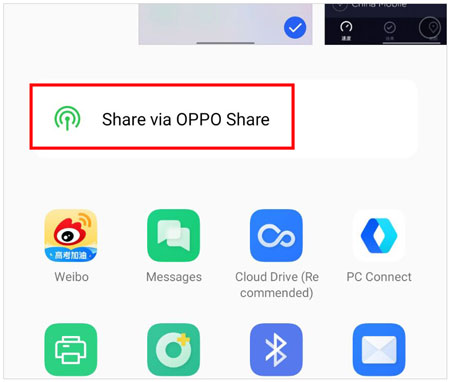
連絡先の管理はデータ転送の重要な側面です。 Google コンタクトを活用して、ある OPPO デバイスから別の OPPO デバイスに連絡先をシームレスに転送し、通信ネットワークが損なわれないようにする方法を説明します。
ステップ 1: Google コンタクトを両方の OPPO デバイスにダウンロードしてインストールします。
ステップ 2:古い OPPO 携帯電話に Google アカウントを使用してサインインすると、連絡先が Google アカウントに同期されます。
ステップ 3:新しい OPPO 携帯電話に同じアカウントでログインすると、連絡先が直接表示されます。

ヒント: OPPO から Vivo にデータを移動するのも簡単です。便利なメソッドを入手するには、ぜひチェックしてください。
Q1: Bluetooth を使用して Oppo デバイス間でデータを転送できますか?
はい、Bluetooth を使用して Oppo デバイス間でデータを転送できます。両方のデバイスで Bluetooth を有効にしてペアリングし、ファイル転送を開始します。ただし、大きなファイルの転送は遅いです。
Q2: OPPO 携帯電話間で連絡先、写真、アプリを同時に転送できますか?
はい、Samsung データ転送ソフトウェア、クローン電話、Google アカウントを使用するなど、上記の方法では、連絡先、写真、アプリを OPPO 電話間で同時に転送できます。
Q3: データ転送プロセスが失敗したり、問題が発生した場合はどうすればよいですか?
接続を確認し、両方のデバイスに最新のアップデートが適用されていることを確認し、別の転送方法を試してトラブルシューティングを行います。詳細については、特定のエラー メッセージを確認してください。
新しい OPPO デバイスへの移行は、ストレスの多い作業ではなく、エキサイティングな旅となるはずです。これらの多彩な方法と豊富な情報を活用すれば、ある OPPO デバイスから別の OPPO デバイスにデータを簡単に転送できるようになります。 Samsung Data Transfer 、OPPO の Clone Phone の利便性、または Google サービスの統合を使用したワンクリック ソリューションのシンプルさを選択できます。どちらを選択しても、データ転送エクスペリエンスをカスタマイズする力はあなたの手の中にあります。
関連記事
OPPO ファイル転送: OPPO Mobile から PC にファイルをコピーしますか? (トップ 7 の方法)
6つの信頼できる方法でOPPOで完全に削除されたビデオを復元する方法
OPPO から OnePlus にデータをすばやく転送する [時間節約ガイド]
パスワードなしで OPPO Phone のロックを簡単に解除 (5 つの柔軟な方法)
データを Pixel に簡単に転送 - 信頼性の高い方法で新しい Pixel に切り替えます
シームレスな移行: ある Apple ID から別の Apple ID にデータを転送する方法
Copyright © samsung-messages-backup.com All Rights Reserved.